
那些需要更多帮助的人应该得到更好的东西(因为很多人使用纯文本编辑器来做的不仅仅是写下极其简单的笔记),而“更好的东西"被称为gedit。
关于gedit

“更好的东西"实际上是一种轻描淡写的说法。 gedit是纯文本编辑的主要应用程序之一,它跻身于精英自由文本编辑器(例如Notepad ++)之列。它的功能比您预期的要远得多,并且感觉比裸露的记事本更像家。认真地看一下屏幕截图,告诉我,有了Ubuntu的暖色,它看起来就不会更舒适和诱人。
基础知识
当然,gedit附带了一些您绝对希望看到的普通纯文本编辑功能。这些功能包括搜索和替换,进入一行,全屏显示,文档统计信息,撤消和重做,以及能够以几乎任何格式保存文件的功能,包括简单的无扩展名文本文件,.txt文件,.c文件,.java文件。 ,等等。
语法突出显示

您可能不希望在纯文本编辑器中看到的是语法突出显示。对于那些只是简单地使用它来快速记下某些东西的人来说,这不是必需的,但是语法突出显示的确使程序员以及许多其他人可以将gedit用于更复杂的任务。几乎现有的每种编程语言在gedit中都具有语法突出显示功能,以及其他两个非编程文本文件。
甚至有几种科学格式都具有突出显示支持。换句话说,我还没有看到任何其他编辑器支持所有这些格式。
拼写检查
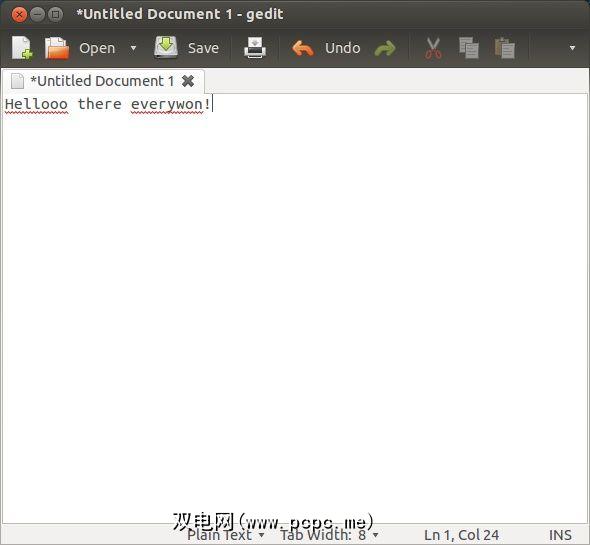
我敢肯定,您现在已经注意到您还没有使用Word或类似程序,因为您无法选择花哨的字体和字体大小,但这并不意味着纯文本不能具有拼写检查器! gedit提供了一个非常不错的拼写检查器,可以突出显示您使用Linux的拼写检查库弄错的单词。
标签
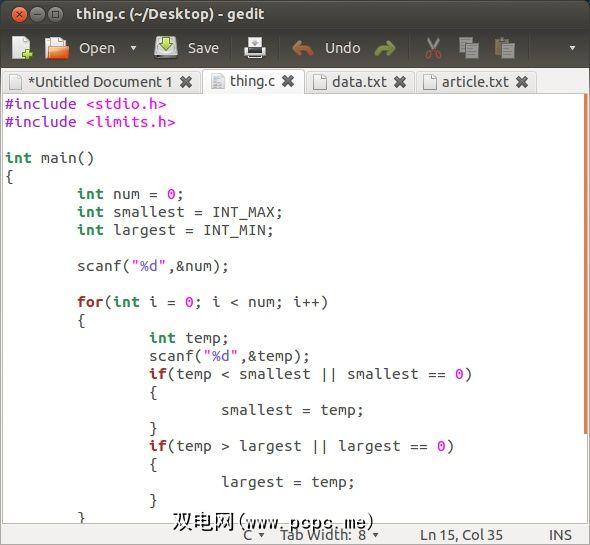
如果您认为自己是高级用户涉及纯文本编辑器,gedit涵盖了您。就像您最喜欢的浏览器一样,它允许您打开多个选项卡而不是窗口,以保持所有内容的美观和整洁。我只讨厌打开浏览器的多个窗口,因此能够合并编辑器窗口对我来说是一个巨大的优势。
适用于Windows
对于那些正在运行Windows,您很幸运! gedit及其GTK依赖项已移植到Windows,因此现在您也可以使用它!不过,我确实想指出一点,Windows端口的支持要少得多,因此很有可能您将运行旧版本的gedit。以我的经验,它通常在Windows上运行得很慢,而不是在Linux中运行迅速,因此您可能需要注意这一点。
安装
您还没有安装gedit(基于Gnome的桌面应该已经安装了,其他的则没有),那么可以通过各自的软件包管理器轻松地将其安装为“ gedit"。 Ubuntu用户可以运行命令sudo apt-get install gedit进行安装,而Fedora用户可以使用sudo yum install gedit。
结论
总体而言,gedit可能是我最喜欢的文本编辑器, 把手放下。当然,还有其他一些特定用途的程序,例如我非常喜欢的程序(例如Geany),但是作为通用编辑器,这绝对得到了我的推荐。如果您还没有尝试过它,不管它是否已经安装在您的系统上,就该开始了。
您最喜欢的自由文本编辑器是什么?您最喜欢它什么?在评论中让我们知道!

![gedit:功能最丰富的纯文本编辑器之一[Linux和Windows]](https://static.pcpc.me/cover/2012/09/gedit_intro.jpg)






